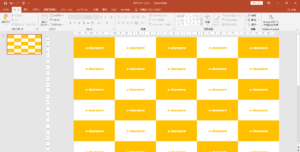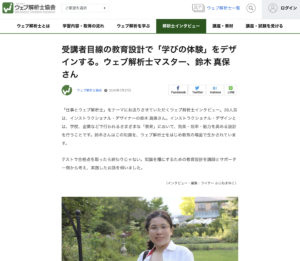ATEM Mini Proを使ってZoomで高画質配信をする方法
最近、オンライン講座やオンライン研修などが増えてきました。そこで、スムーズなオンライン講座の運営を目的として、ATEM Mini Proという機材を導入しました。

この機材は、4つのHDMI入力をスイッチングする、ビデオスイッチャーです。なので、一眼レフカメラからMac、PC、タブレットなど、HDMIで出力できるものであれば入力できます。
私の講座では、一眼レフカメラ、小型カメラ、Mac、iPadの4系統を入力して、PCでスライド出しながら、左下に自分の画像を出し、iPadはホワイトボードとして利用しています。
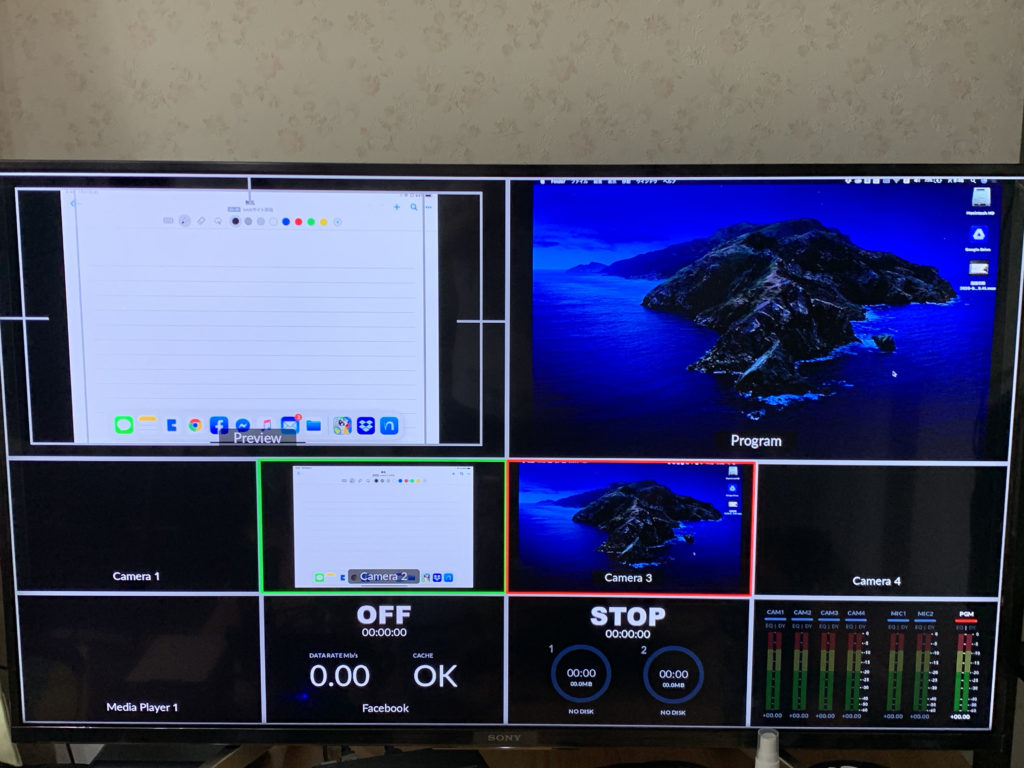
ATEM Mini ProはUSBでMacに入力するとWebカメラとして認識されるのでZoomなどでも簡単に利用できます。
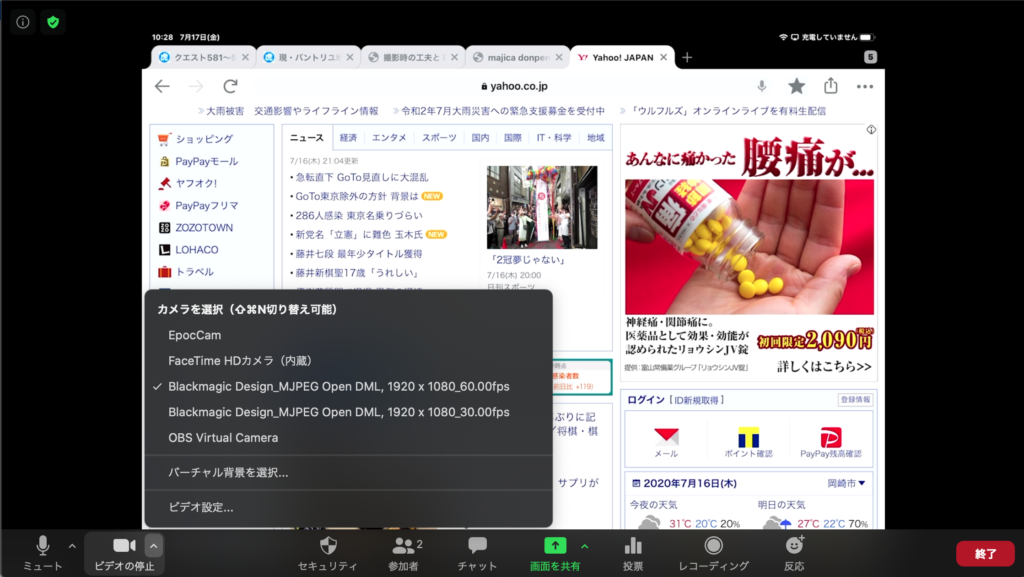
ところが、思わぬ不具合に遭いました。それは受信側で画像が荒くなる、ということです。カメラの画像はごまかせますが、スライドやPCの画像はとても講座で使えるものではありません。
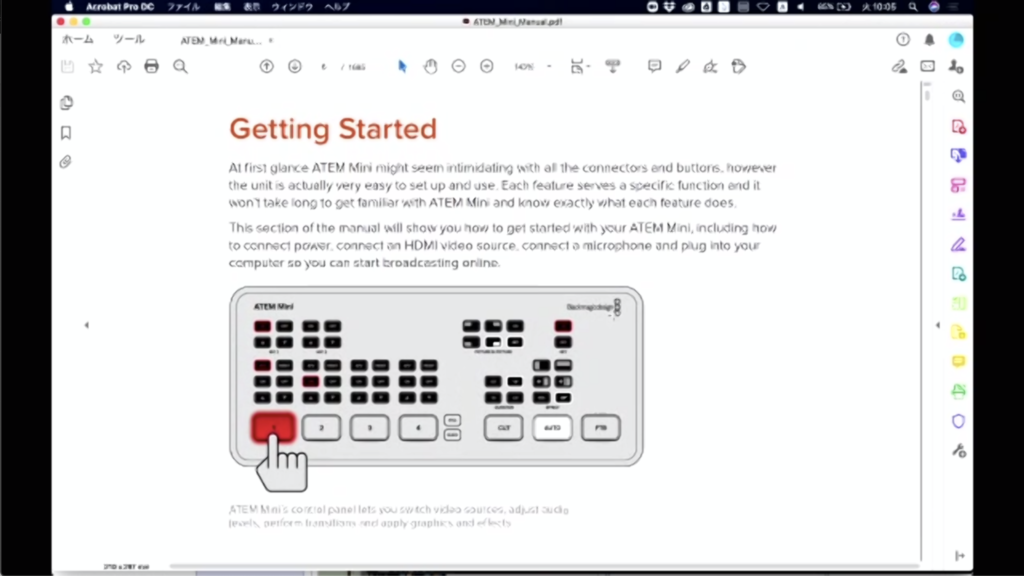
これを解決する方法を調べたので備忘録代わりに書きます。
Zoomの配信は基本的にはZoom CDN経由での配信になります。この配信モードになると、640×360に固定されます。
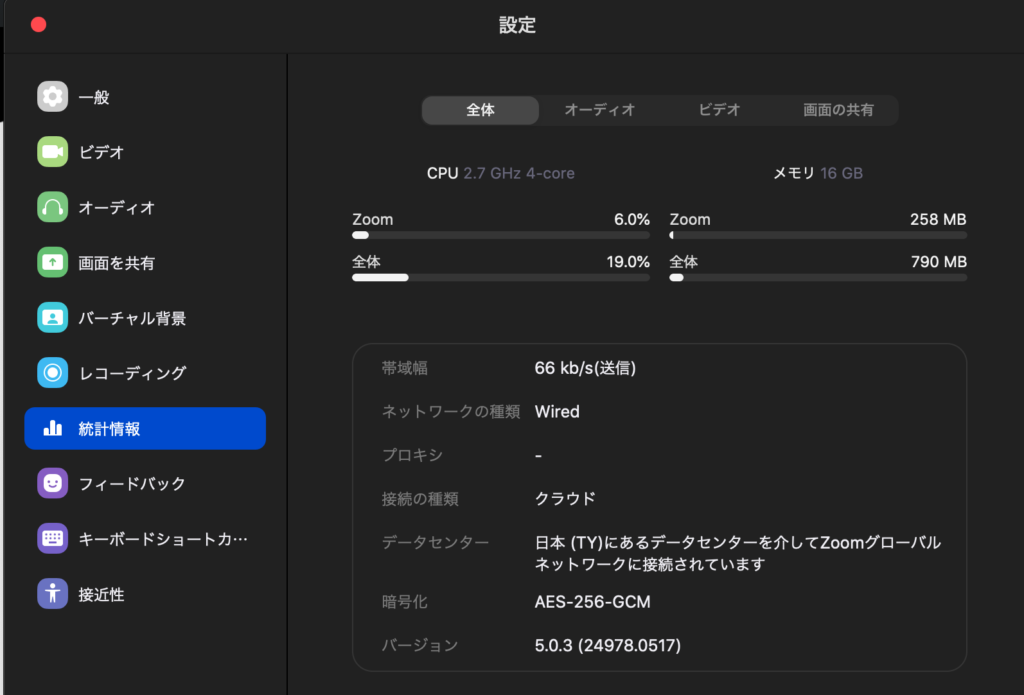
このモードではZoomの設定を「グループHD映像を有効にする」は無視されます。
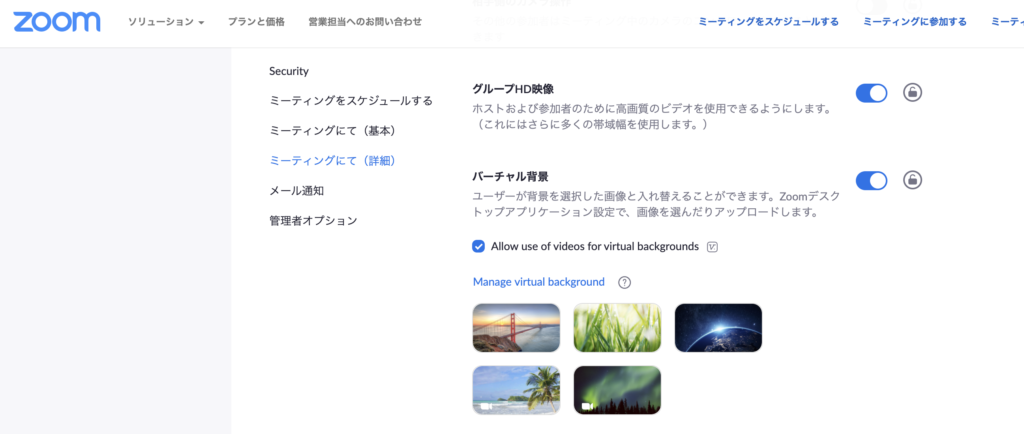
これは、ATEM Mini Proがウェブカメラとして認識されているため、ATEM Mini Proに入力されている全ての映像が低解像度配信になってしまっている、ということです。
強制的に高画質で配信する方法
Zoomは、ウェブカメラ経由の配信より、「共有」経由の配信の方がオリジナルの解像度をキープできます。もちろん、配信しているPCのCPUパワーやネットワーク環境に影響されます。
「ビデオの開始」はOFF、マイクはONにする
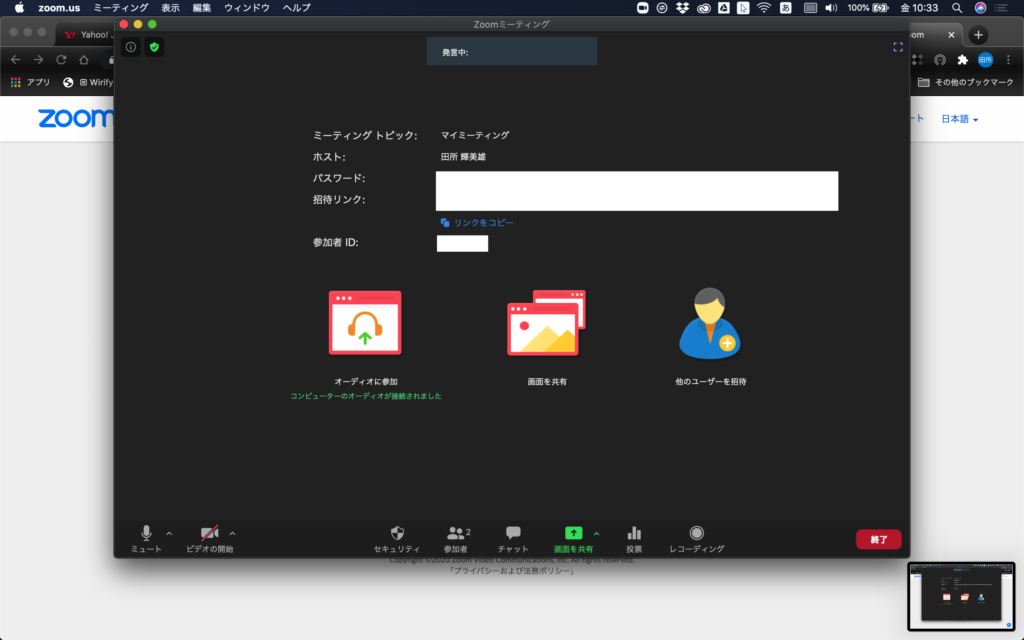
共有は「画面を共有」からできます。
「詳細」タブの「第2カメラのコンテンツ」を選択し、右下の「共有」をクリックする。
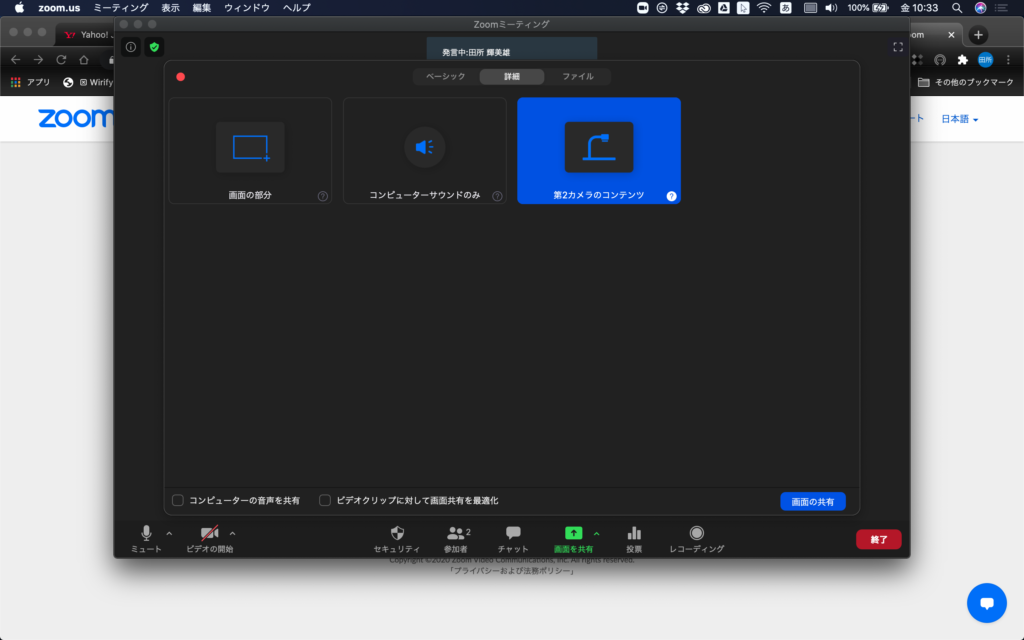
左上の「カメラの切り替え」をクリックして配信に使いたいウェブカメラを指定します。
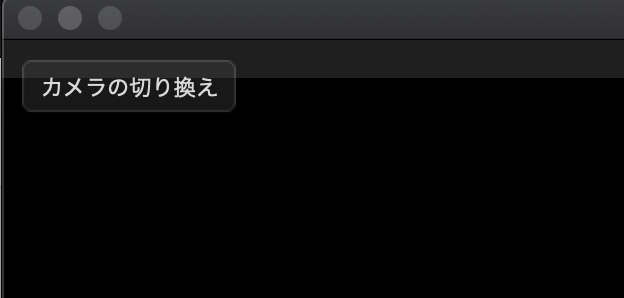
これで、ATEM Mini Proを使って、720での配信ができるようになりました。
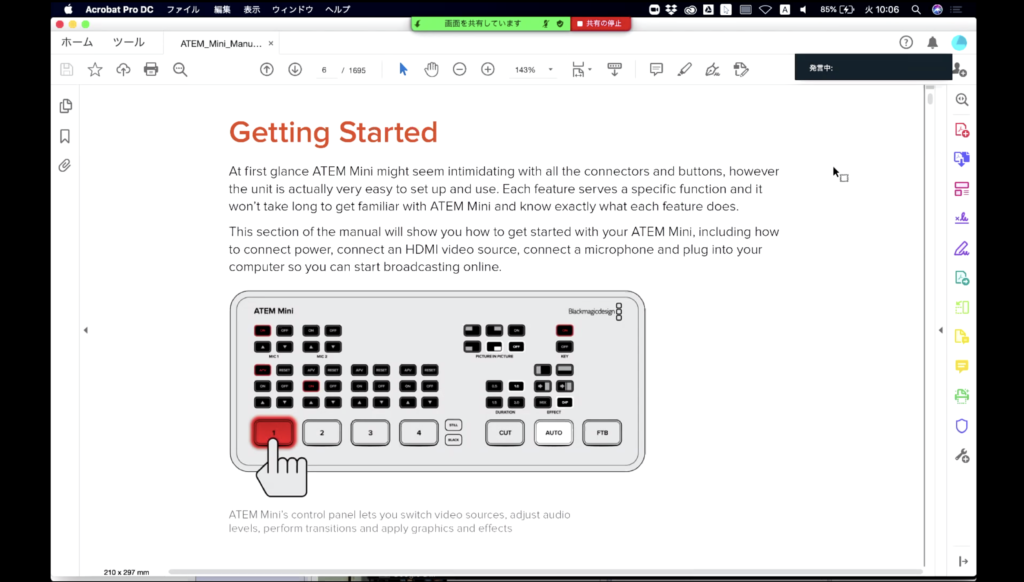
参考になれば幸いです。